Heim >häufiges Problem >Wie kann ich das BIOS mit anderen Methoden aktualisieren, anstatt USB zu verwenden?
Wie kann ich das BIOS mit anderen Methoden aktualisieren, anstatt USB zu verwenden?
- WBOYWBOYWBOYWBOYWBOYWBOYWBOYWBOYWBOYWBOYWBOYWBOYWBnach vorne
- 2023-04-26 17:46:082260Durchsuche
Wenn Sie keinen USB-Stick oder kein Flash-Laufwerk haben und das BIOS Ihres Computers oder Systems aktualisieren möchten, machen Sie sich keine Sorgen, denn Sie benötigen kein USB-Flash-Laufwerk, um diesen Vorgang abzuschließen.
Alles, was Sie tun müssen, ist, das BIOS-Updater-Dienstprogramm von der Website des Herstellers herunterzuladen oder im BIOS zum EZ Flash Utility zu gehen und „Internet“ auszuwählen.
Danach wird Ihr Computer neu gestartet und das BIOS aktualisiert. Seien Sie vorsichtig! Ein verpatztes Update kann Ihr Motherboard beschädigen, insbesondere wenn Sie die falsche Version wählen.
Ist es gefährlich, das BIOS zu aktualisieren?
Normalerweise müssen Windows-Benutzer ihr BIOS nicht sehr oft aktualisieren. Das Installieren oder Flashen eines völlig neuen BIOS kann manchmal gefährlich sein, während das Aktualisieren sicherer sein kann.
Wenn beim Aktualisieren oder Flashen des BIOS Probleme auftreten, kann es sein, dass Ihr Motherboard vollständig beschädigt wird.
Nach der Aktualisierung Ihres BIOS werden Sie keine großen Änderungen oder Verbesserungen feststellen, da das Update keine neuen Funktionen oder wesentliche Geschwindigkeitsverbesserungen in Ihrem System einführt.
Wie aktualisiere ich das BIOS ohne USB?
Update-Dienstprogramm
- Öffnen Sie den Microsoft Store, geben Sie MSI Center in die Suchleiste ein und wählen Sie es aus.
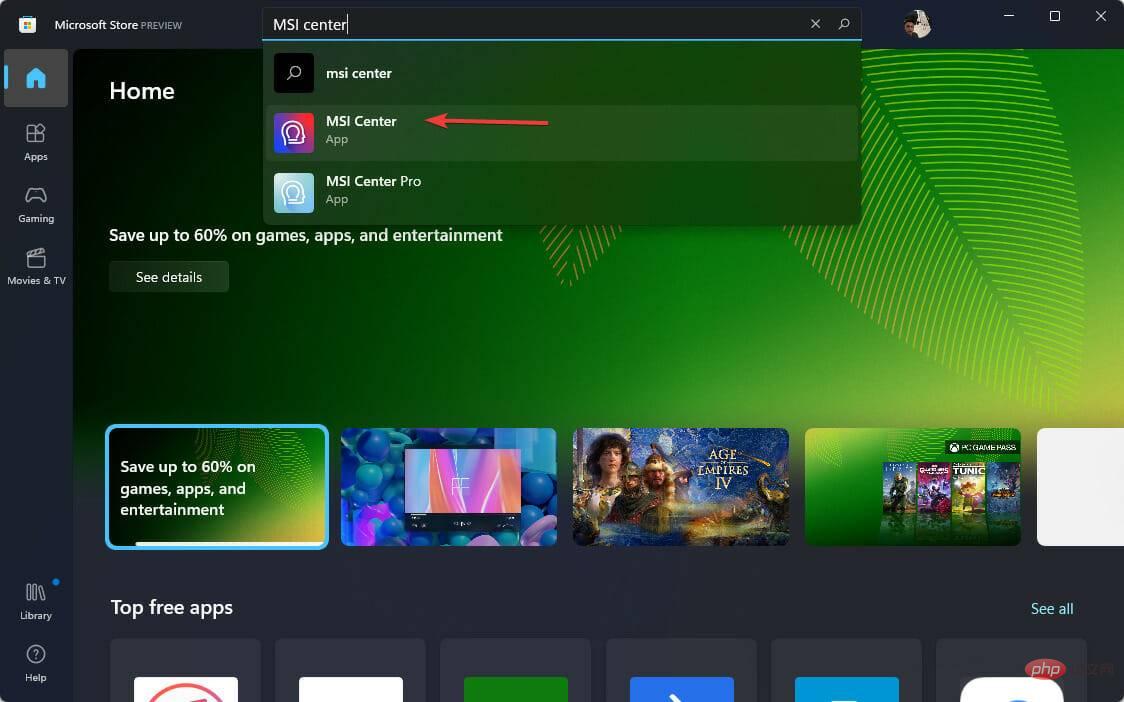
- Klicken Sie auf Get, um es herunterzuladen.
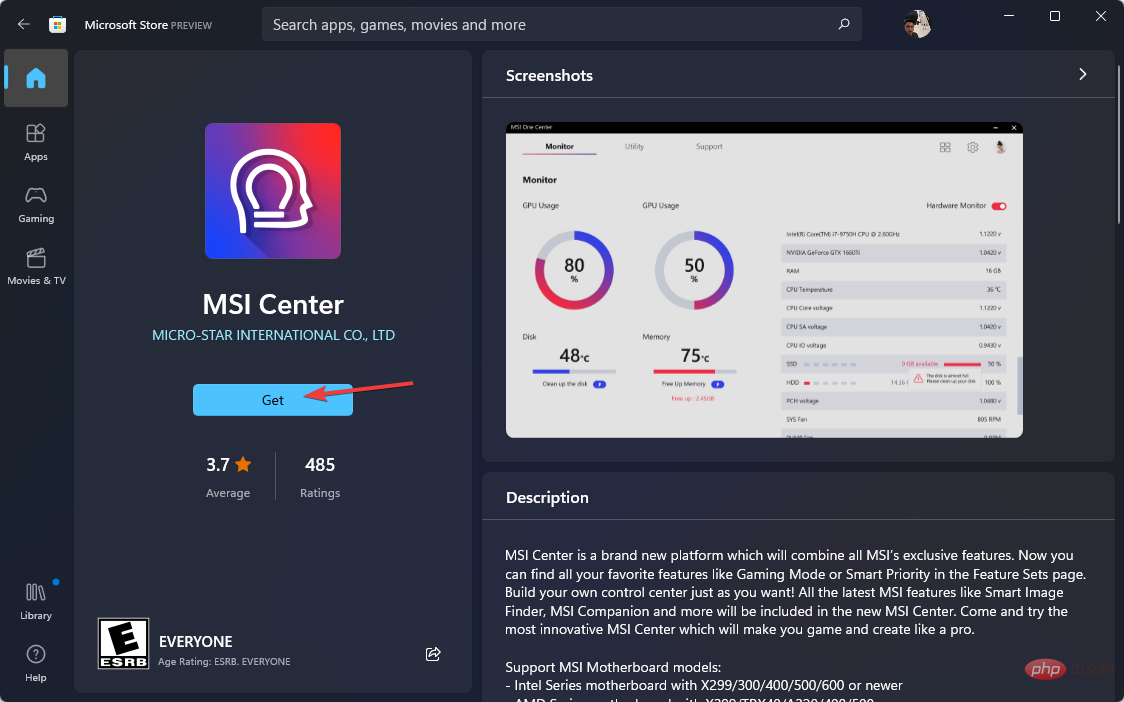
- Öffnen Sie nun die App, navigieren Sie zur Registerkarte Support und wählen Sie die Option Erweitert.
- Wählen Sie abschließend BIOS-Update und warten Sie, bis der Vorgang abgeschlossen ist.
Es gibt mehrere Möglichkeiten, das BIOS zu aktualisieren. Wenn Sie jedoch kein USB-Flash-Laufwerk haben, haben Sie nur zwei Möglichkeiten.
Eine besteht darin, das BIOS-Update-Tool des Motherboard-Herstellers zu verwenden, und die andere darin, das Internet zu nutzen, was wir in der nächsten Methode erklären werden.

Hinweise Bitte beachten Sie, dass das MSI Center-Tool nur mit MSI-Motherboards funktioniert. Wenn Sie also ein Motherboard eines anderen Herstellers haben, schauen Sie unbedingt auf dessen Website nach, ob dort auch ein BIOS-Updater verfügbar ist.
2. Einrichten mit UEFI-Firmware
- Verwenden Sie zunächst die Tasten Windows+I, um das Menü „Einstellungen“ aufzurufen. Wählen Sie im linken Menü System
- und dann Wiederherstellung aus.
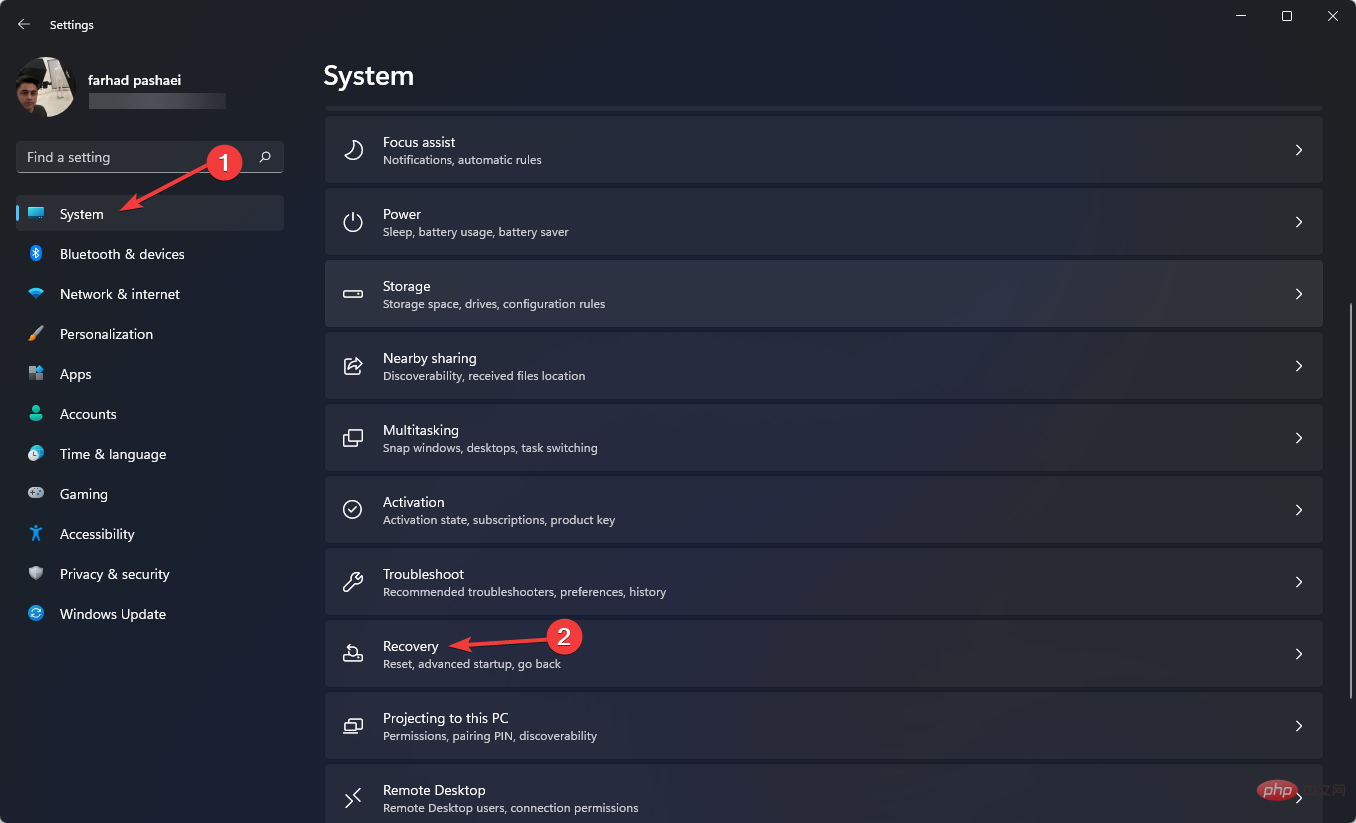 Klicken Sie danach auf , um jetzt neu zu starten.
Klicken Sie danach auf , um jetzt neu zu starten. -
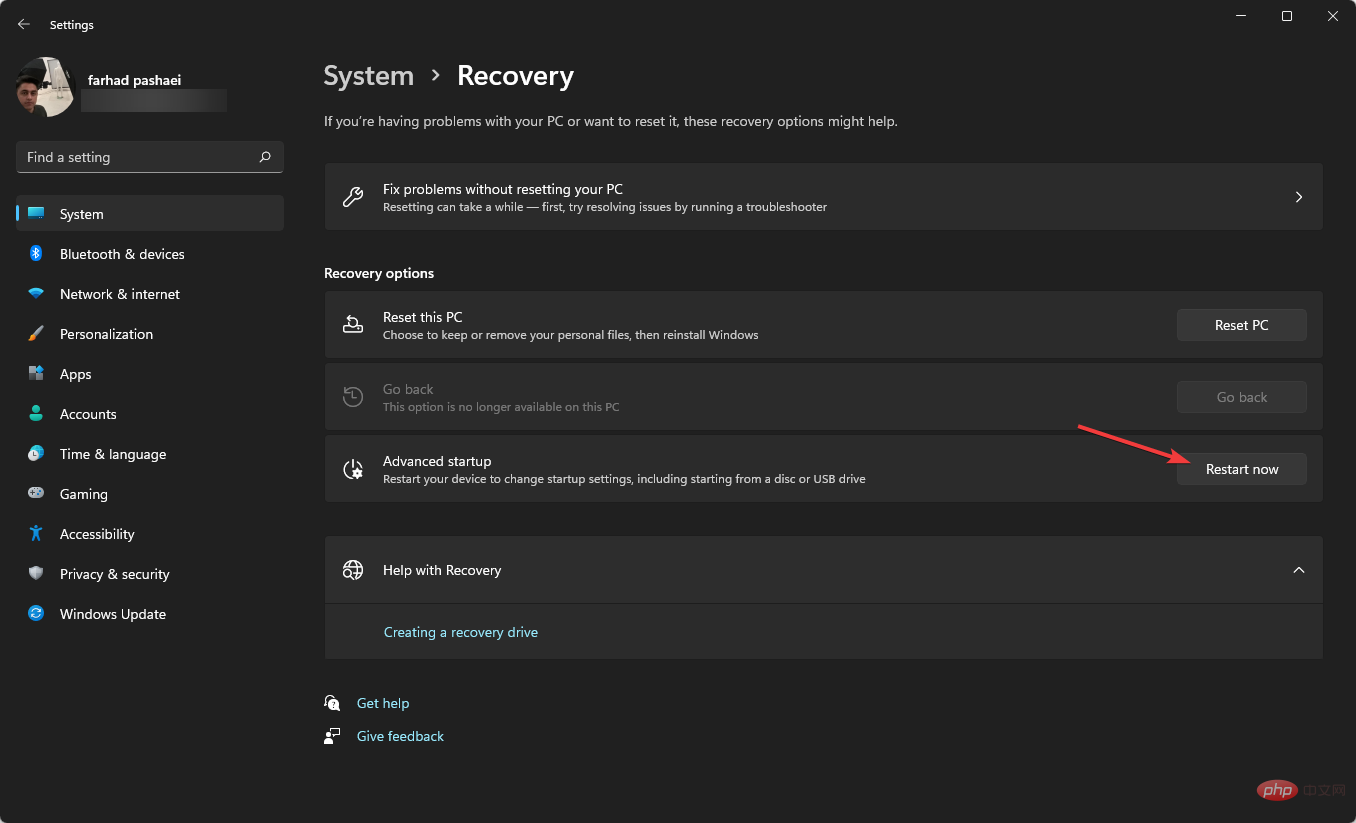 Wählen Sie im Menü „Erweiterter Start“ die Option „Fehlerbehebung“ aus. Klicken Sie anschließend auf „Erweiterte Optionen“ und dann auf „UEFI-Firmware-Einstellungen“.
Wählen Sie im Menü „Erweiterter Start“ die Option „Fehlerbehebung“ aus. Klicken Sie anschließend auf „Erweiterte Optionen“ und dann auf „UEFI-Firmware-Einstellungen“. -
Dann gehen Sie in den Erweiterten Modus und rufen Sie das Menü Extras auf. Wählen Sie anschließend Asus EZ Flash Utility und drücken Sie
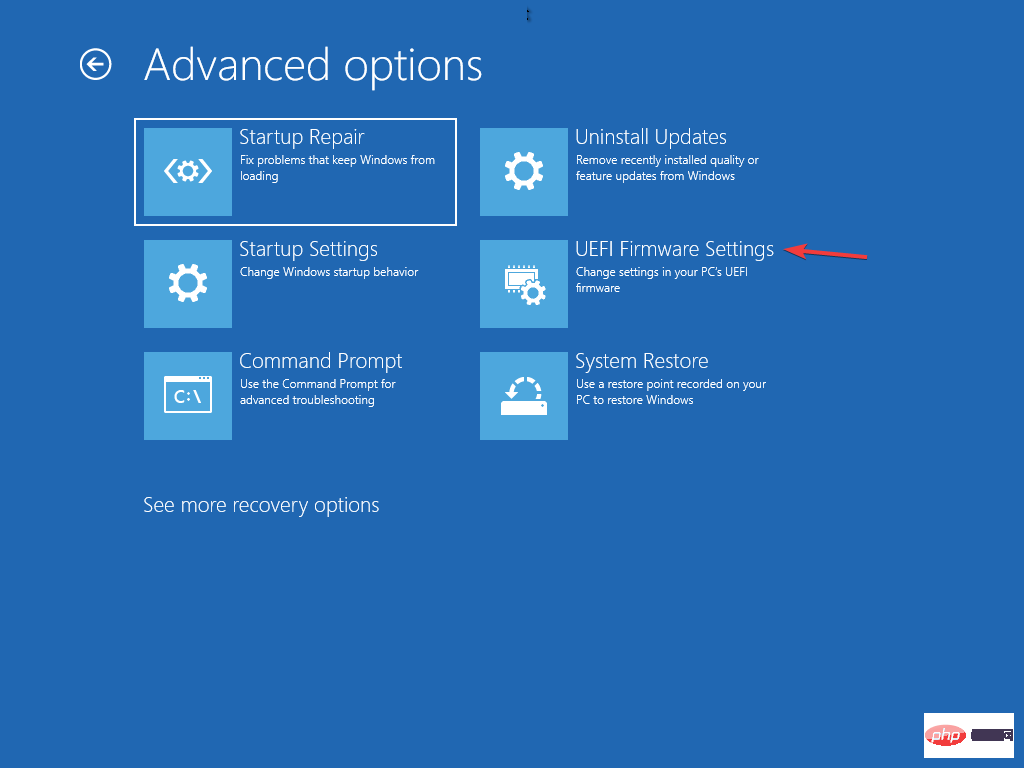 Enter .
Enter . - Wählen Sie über das Internet. Drücken Sie nun die Pfeiltasten Links/Rechts , um die gewünschte Internetverbindung auszuwählen, und drücken Sie die Eingabetaste.
- Folgen Sie den Anweisungen auf dem Bildschirm, um das Update abzuschließen.
- Die meisten UEFI-BIOS-Motherboards können mit dieser Methode aktualisiert werden. Was ist der Unterschied zwischen UEFI und traditionellem BIOS? UEFI steht für Unified Extensible Firmware Interface. Es funktioniert genau wie ein BIOS und beide fungieren als Dolmetscher zwischen der Computerhardware und dem Betriebssystem. Beide werden beim Start des Computers verwendet, sie initialisieren die Hardwareteile und das Betriebssystem. Es gibt einen grundlegenden und grundlegenden Unterschied zu UEFI.
- UEFI speichert alle Ihre Daten in .efi-Dateien, nicht in der Firmware. Die Datendateien werden auf der Festplatte in einer speziellen Partition namens EFI System Partition (ESP) gespeichert, die den Bootloader enthält.
Das obige ist der detaillierte Inhalt vonWie kann ich das BIOS mit anderen Methoden aktualisieren, anstatt USB zu verwenden?. Für weitere Informationen folgen Sie bitte anderen verwandten Artikeln auf der PHP chinesischen Website!
In Verbindung stehende Artikel
Mehr sehen- Microsoft plant, Anzeigen im Datei-Explorer von Windows 11 zu platzieren
- So verschieben Sie den Speicherort der Windows 11-Taskleiste
- So passen Sie die Größe des Vorschaufensters in Win7 an
- So lösen Sie das Problem des Zurücksetzens des Win10-Rechtsklickkreises
- Beispiel-Tutorial zum Widerruf des Shared-Access-Passworts für Win7

